怎样在Authorware中制作热区域交互响应?
来源:网络收集 点击: 时间:2024-05-06【导读】:
在用Authorware制作多媒体课件时,可以创建热区域交互响应,让教师点击某个区域时能呈现事先设定好的教学内容,今天就来介绍一下怎样在Authorware中制作热区域交互响应。品牌型号:联想 thinkpad 系统版本:windows 10 软件版本:Authorware 7.1方法/步骤1/11分步阅读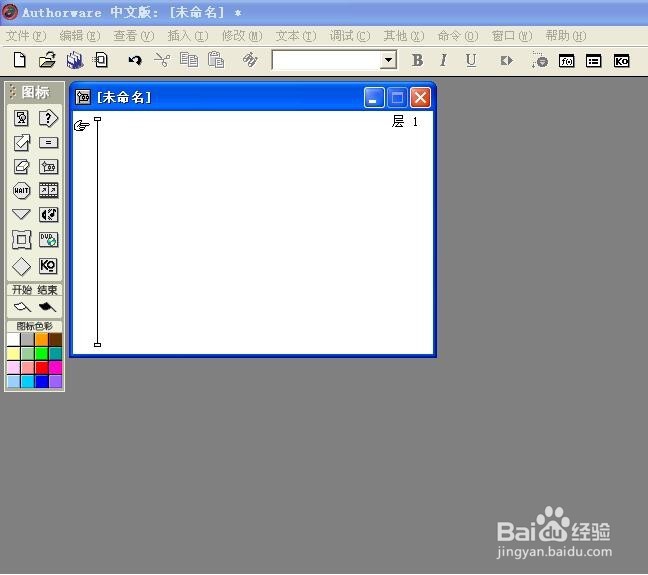 2/11
2/11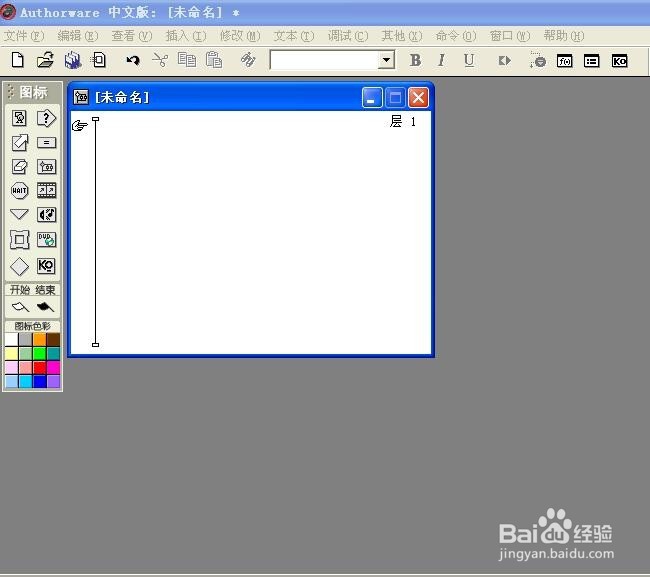 3/11
3/11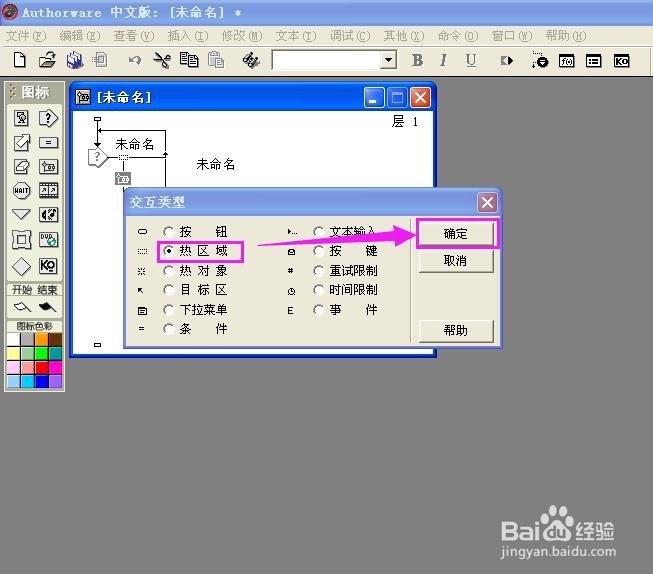 4/11
4/11 5/11
5/11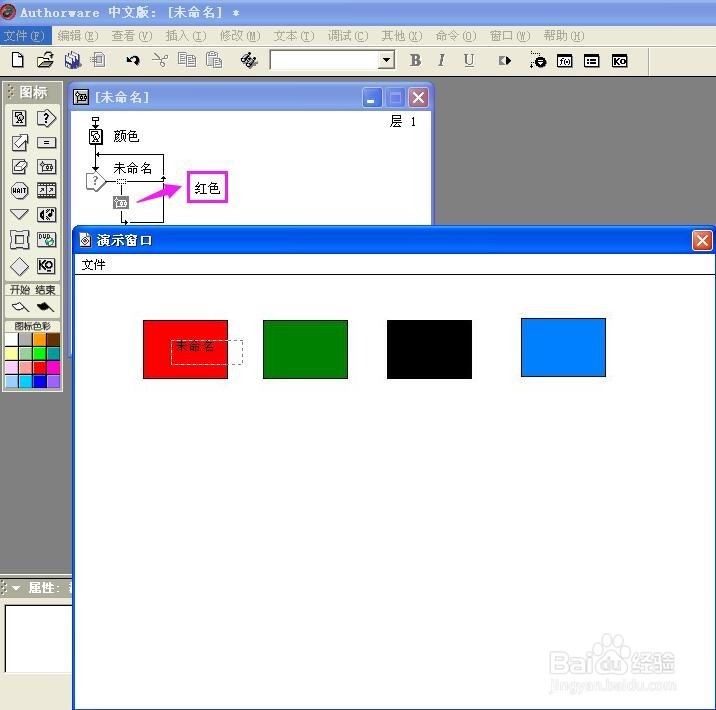 6/11
6/11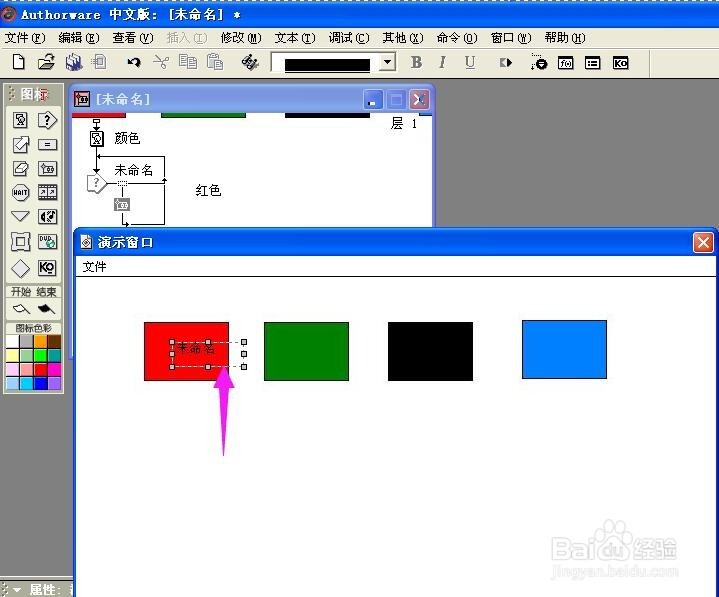 7/11
7/11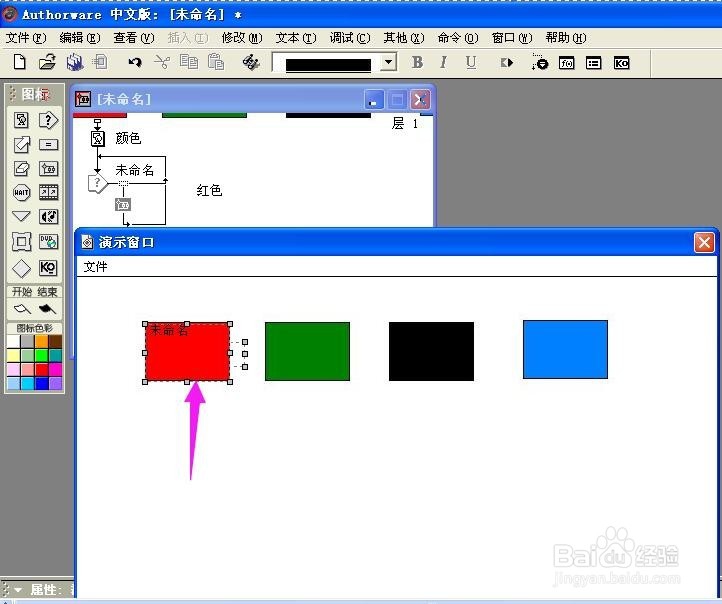 8/11
8/11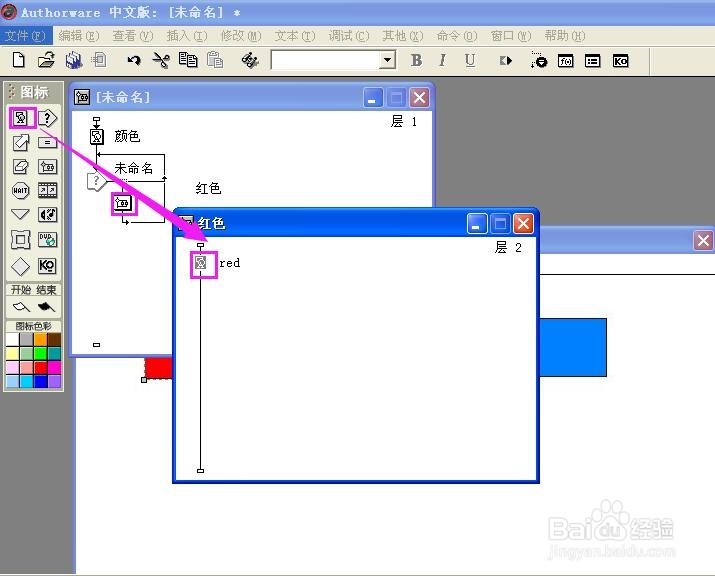 9/11
9/11 10/11
10/11 11/11
11/11
打开Authorware,进入到软件的编辑界面;
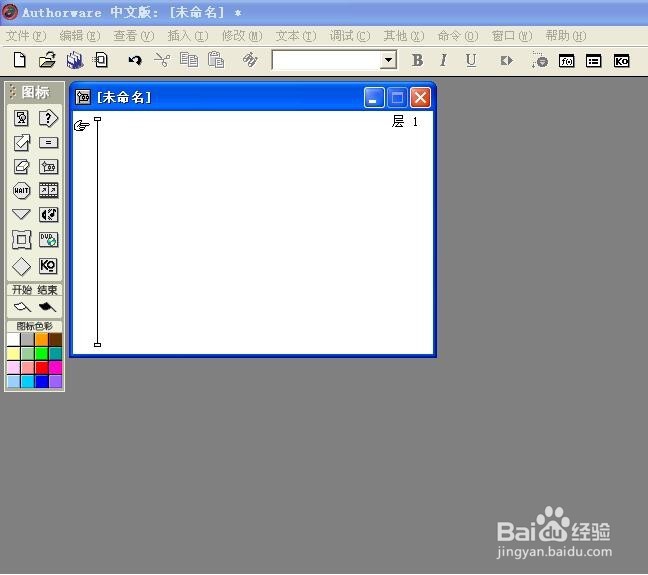 2/11
2/11将左边的交互图标拉到右边的流程线上;
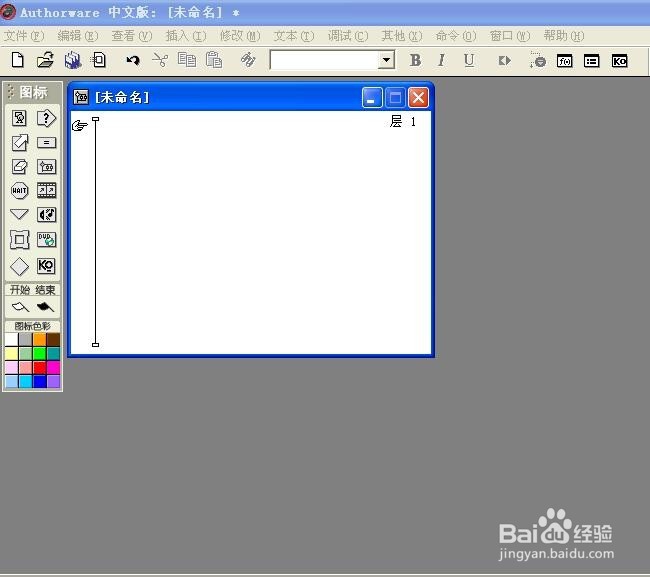 3/11
3/11拉一个群组图标到交互图标的右侧,在出现的交互类型对话框中选择热区域;
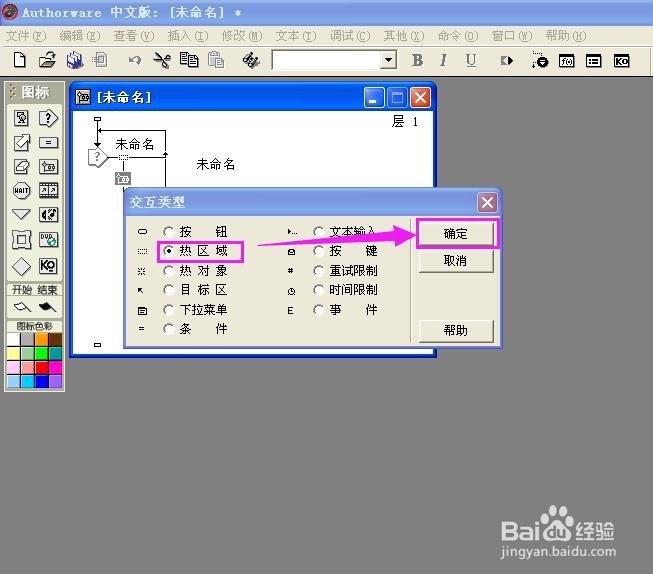 4/11
4/11拉一个显示图标到交互图标的上面,导入一张图片,命名为颜色;
 5/11
5/11将第一个热区域名字改为红色,我们程序设计的目的是点击红色区域,就会出现英文red;
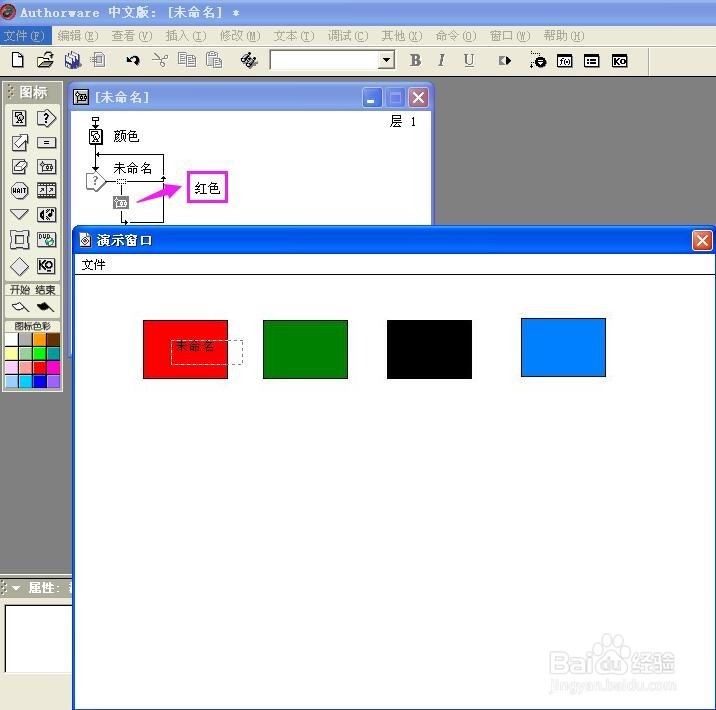 6/11
6/11将热区域定义框选中;
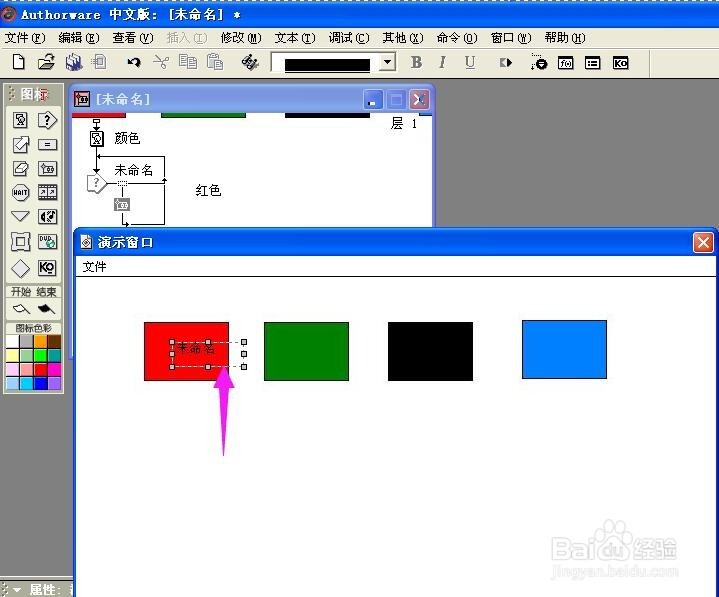 7/11
7/11将热区域定义框的大小进行改变,与红色区域相匹配,那么只要鼠标在红色矩形框内,都会出现英语red,发生热区交互响应;
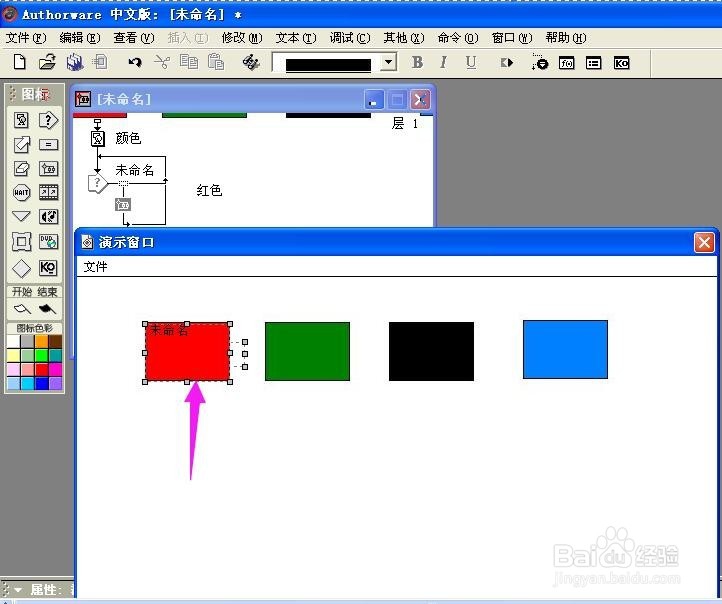 8/11
8/11双击群组图标,打开一条新的流程线,拉一个显示图标到新的流程线上,命名为red;
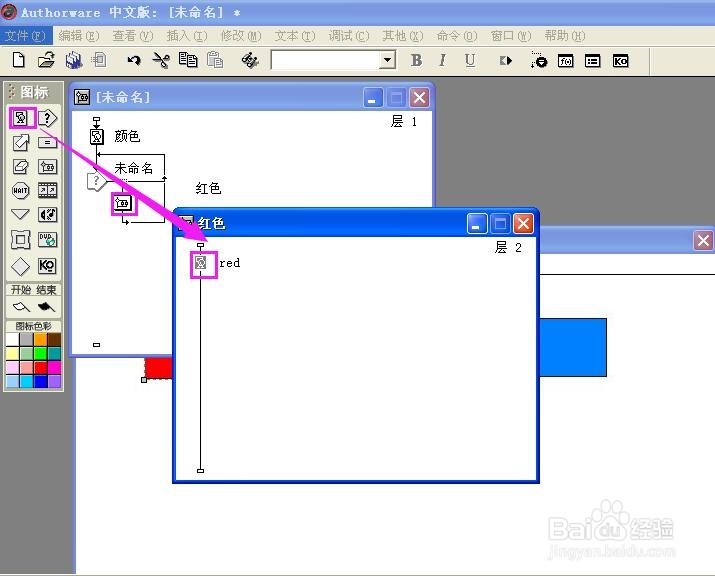 9/11
9/11双击显示图标,输入文字red;
 10/11
10/11点击运行按钮;
 11/11
11/11当用鼠标点击第一个红色方框时,下面就出现文字red,可以用类似的方法做好其它三个交互,当点击相应颜色的区域时,出现对应的英文。

版权声明:
1、本文系转载,版权归原作者所有,旨在传递信息,不代表看本站的观点和立场。
2、本站仅提供信息发布平台,不承担相关法律责任。
3、若侵犯您的版权或隐私,请联系本站管理员删除。
4、文章链接:http://www.1haoku.cn/art_685853.html
上一篇:爱奇艺怎么加好友
下一篇:华为p40手机怎么屏蔽弹窗广告
 订阅
订阅